時間:2020-06-26 來源:互聯網 瀏覽量:
值得一提的是,廣受果粉們關注的畫中畫功能,卻並沒有被玩出“花”來,一方麵支持畫中畫功能的第三方APP太少了,另一方麵很多果粉還不會使用畫中畫功能。
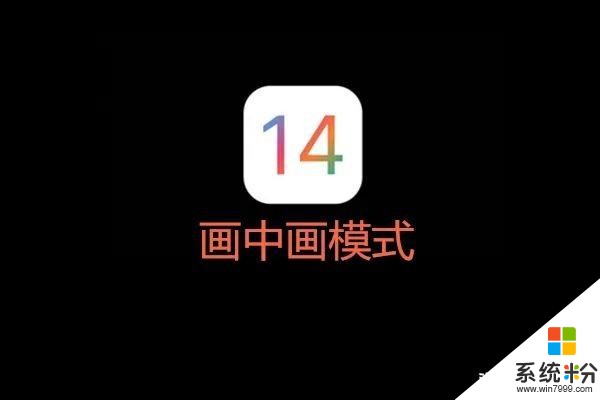
接下來,小編(果粉之家)就教一下大家如何使用畫中畫功能,讓大家嚐鮮一下畫中畫功能有多好用。
B站可以說是國內最早支持畫中畫功能的第三方APP,在iOS 14 測試版剛發布沒多久B站就開始支持畫中畫功能。點擊視頻下方的功能圖標就能直接切換到畫中畫模式。
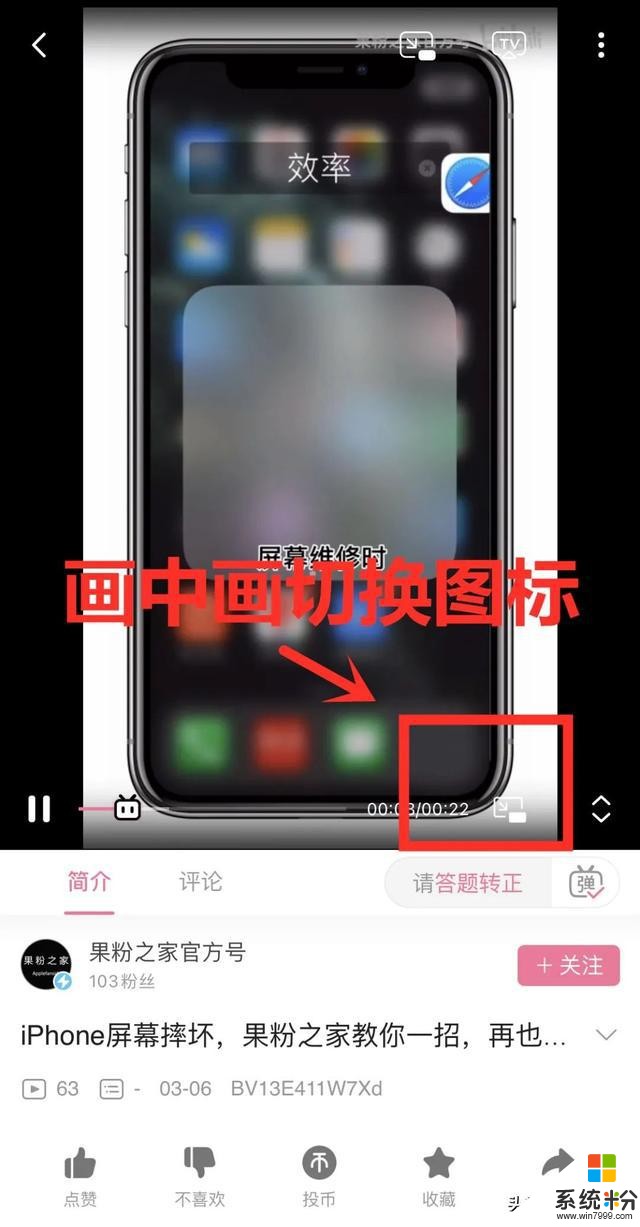
其它視頻APP暫時還不支持畫中畫,但可以通過Safari瀏覽器來提前體驗下:
打開safari瀏覽器---打開網頁版愛奇藝或其他視頻---點擊全屏---點擊切換畫中畫按鈕,即可進入畫中畫模式。
果粉之家的宗旨是讓所有的果粉不再為數據線而煩惱!需要蘋果數據線的請直接點下麵鏈接~
另外,在手機設置---通用裏麵畫中畫功能的設置要打開(默認開啟)。全麵屏用戶可以在視頻全屏播放時通過向上輕掃切換畫中畫模式,非全麵屏用戶可以通過按壓home鍵的方式切換畫中畫模式。
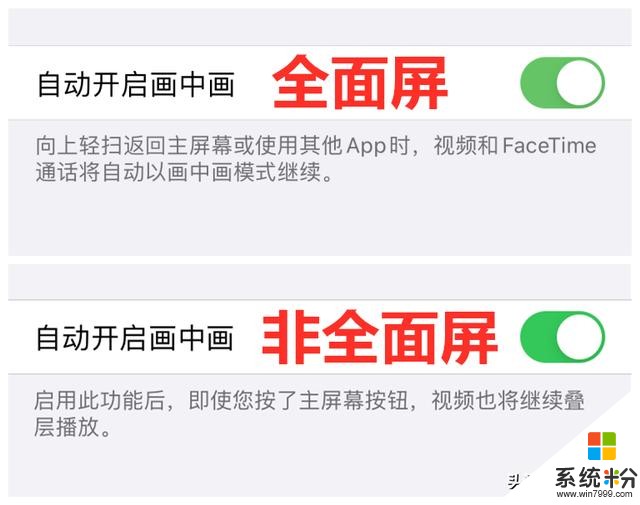
那麼如何關閉畫中畫模式呢?點擊關閉或畫中畫圖標都可以關閉畫中畫模式,不過兩者還是有細微的差別,果粉們可以自己動手試一下。另外,視頻播完之後也會自動切換回去。
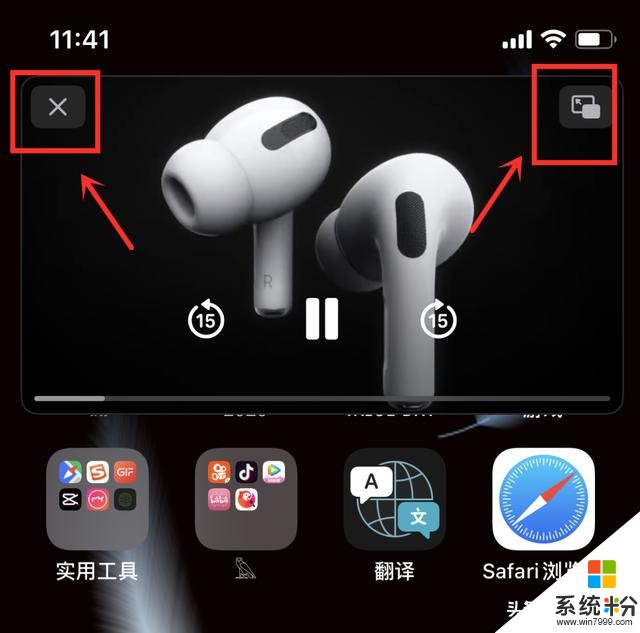
看完這篇文章,相信大夥們應該都會使用畫中畫功能了。還未升級體驗的小夥伴,可以直接在咱們果粉之家回複“14”下載描述文件進行升級。當然嚐鮮過後,也可以直接通過愛思助手保資料降級,操作還是比較簡單的。
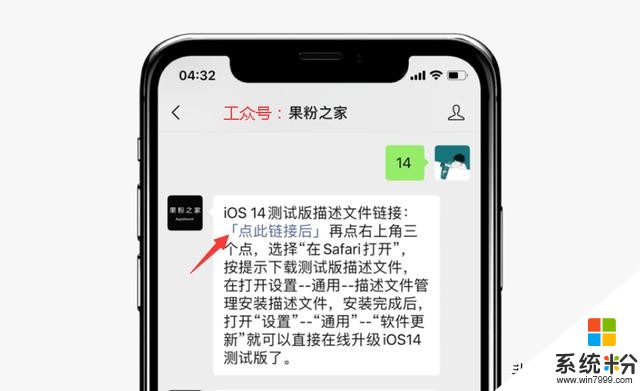
(回複“14”,即可獲取)